您好,登录后才能下订单哦!
本篇内容介绍了“怎么通过tomcat源码启动web项目”的有关知识,在实际案例的操作过程中,不少人都会遇到这样的困境,接下来就让小编带领大家学习一下如何处理这些情况吧!希望大家仔细阅读,能够学有所成!
上一波,我们学习了tomcat 中主要接口的方法及关系:
https://www.lixiang.red/articles/2019/08/12/1565622240937.html
实际上源码只通过看,也差不多只能看到这个地步了,后面就一直看的话,就很容易乱,有句话说:实践出真知
今天我们就一起通过tomcat源码,来启动我们日常的web应用,在中间,可以debug , 可以更好的看到整个过程
可以在https://start.spring.io/ 去快速生成一个web应用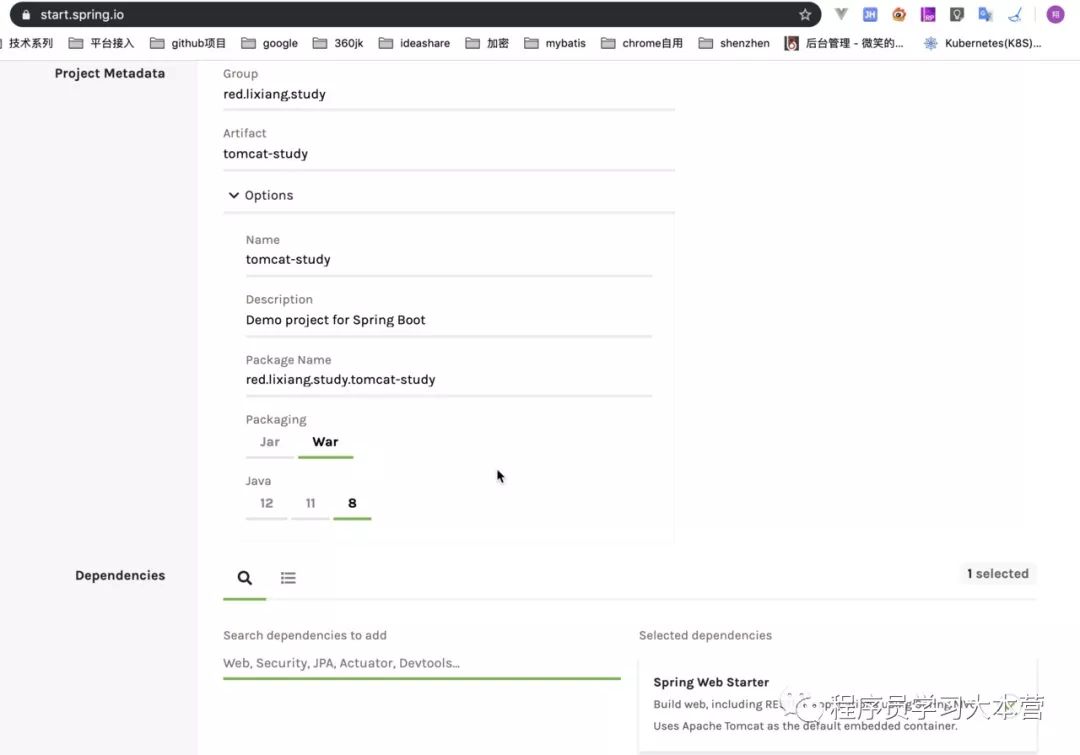
然后生成项目,可得到如下目录结构: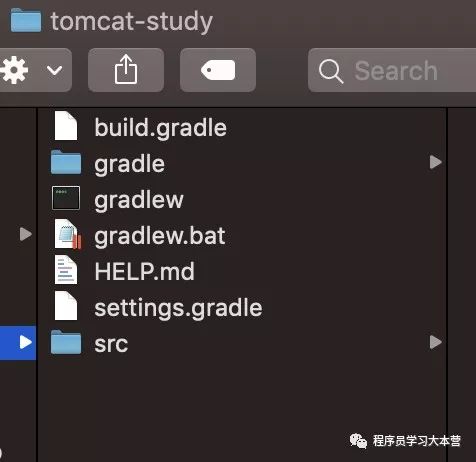
我们用ide打开,去添加一个controller ,并打成war包备用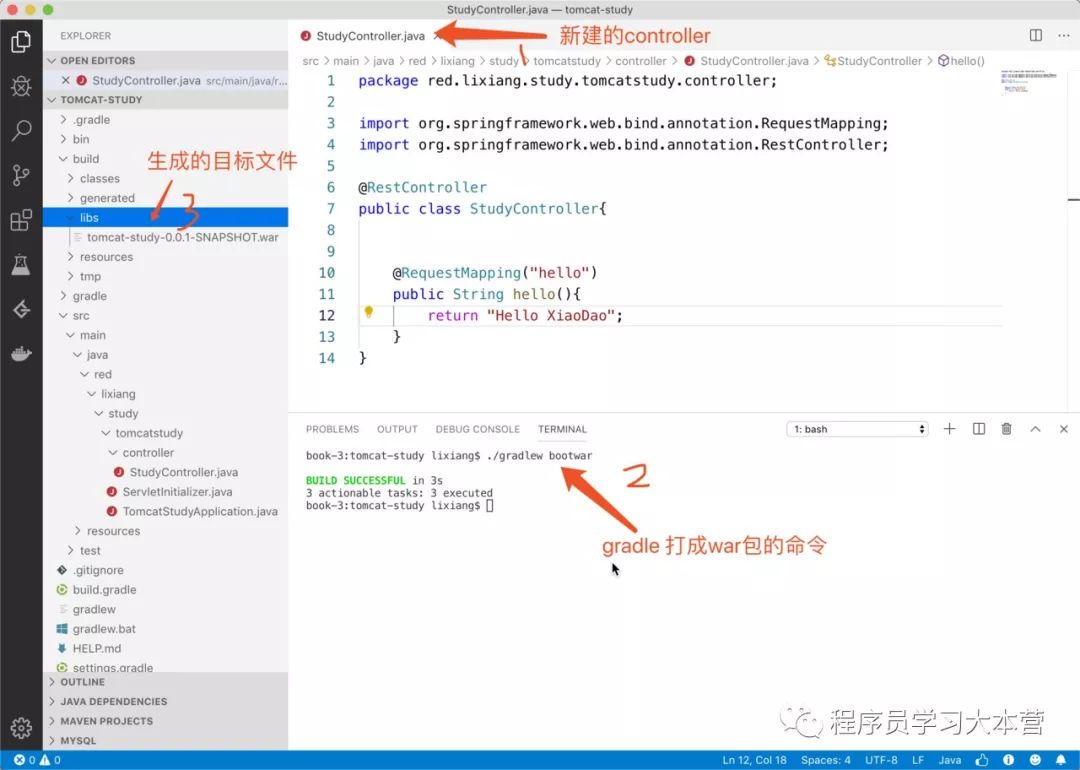
然后把war包丢到tomcat的webapp目录下面
ant相关的配置可参考这篇文章
https://www.lixiang.red/articles/2019/08/04/1564907616303.html
执行deploy命令之后,我们可以在tomcat-build-libs 目录中看到拉下的jar包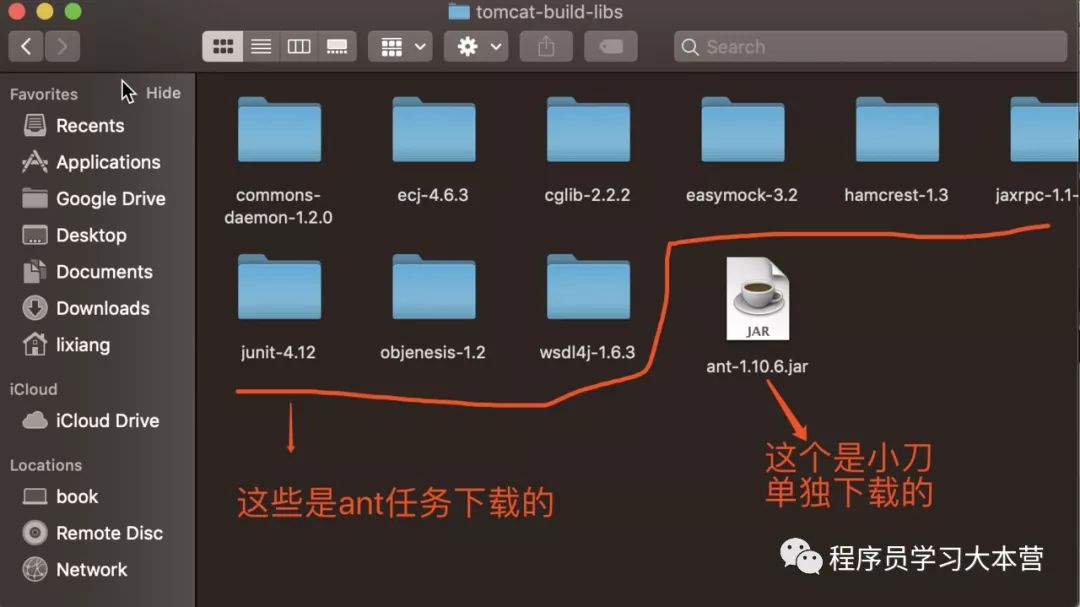
然后把这些包导入到idea中
先打开工程设置面板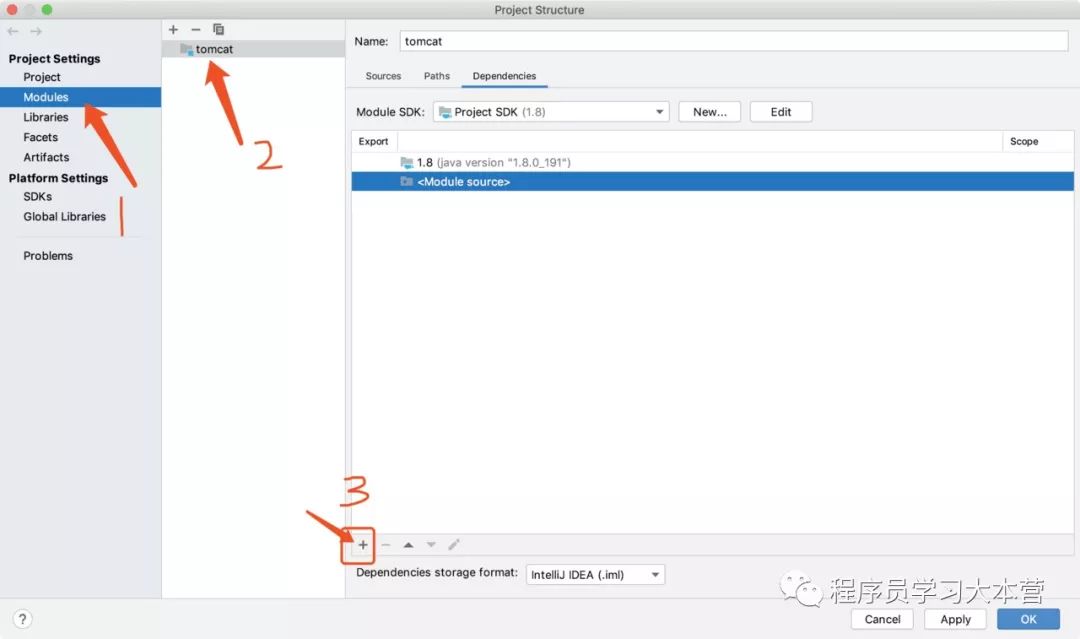
点击添加jar包的按钮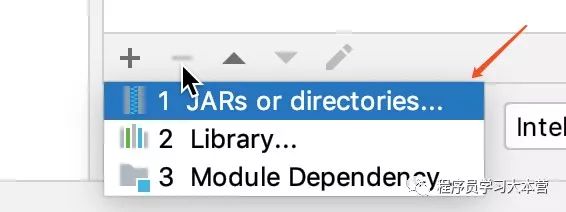
找到对应tomcat-build-libs 目录,全选下面的所有文件,包括我们自己下载的ant.jar ,最后点击OK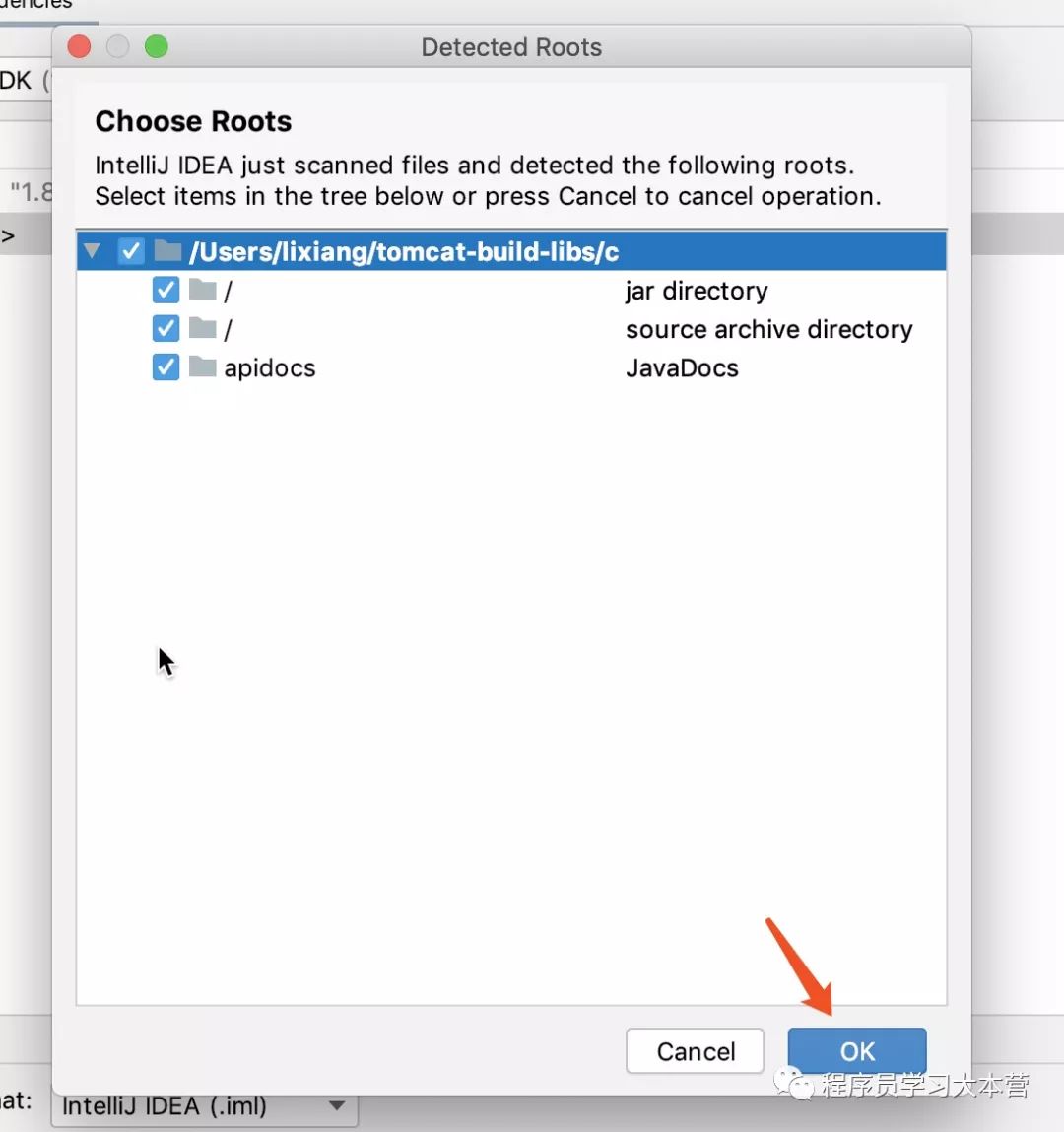
删掉tomcat/webapps/examples 目录, 这里面都是一些示例,在源码编译中会报错,干扰我们的正常启动,可以先删掉
修改tomcat的端口号(可选)在 tomcat/conf/server.xml中进行修改,就像我们平时部署应用一样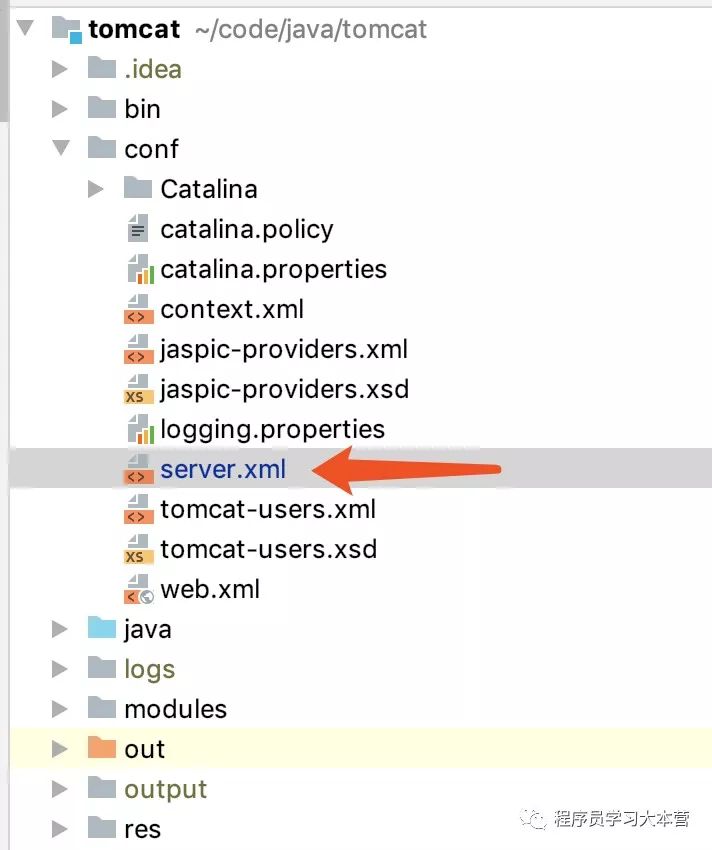
以前我们有聊过,在用shell 脚本启动tomcat时,是启动的Bootstrap.java这个类,并且跟上了参数start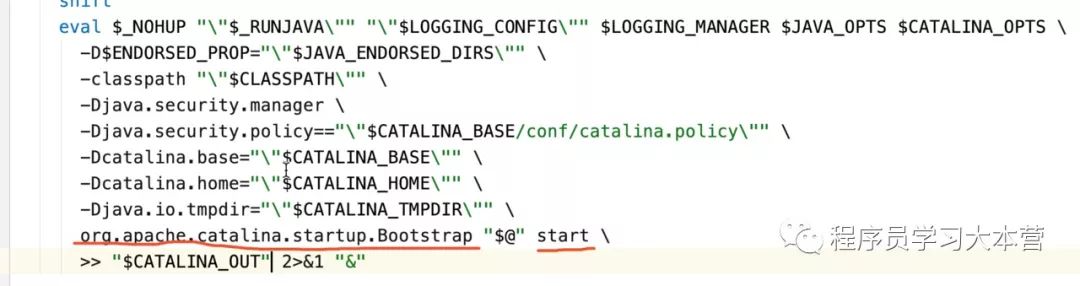
所以,我们需要idea的启动参数里面,也要加上start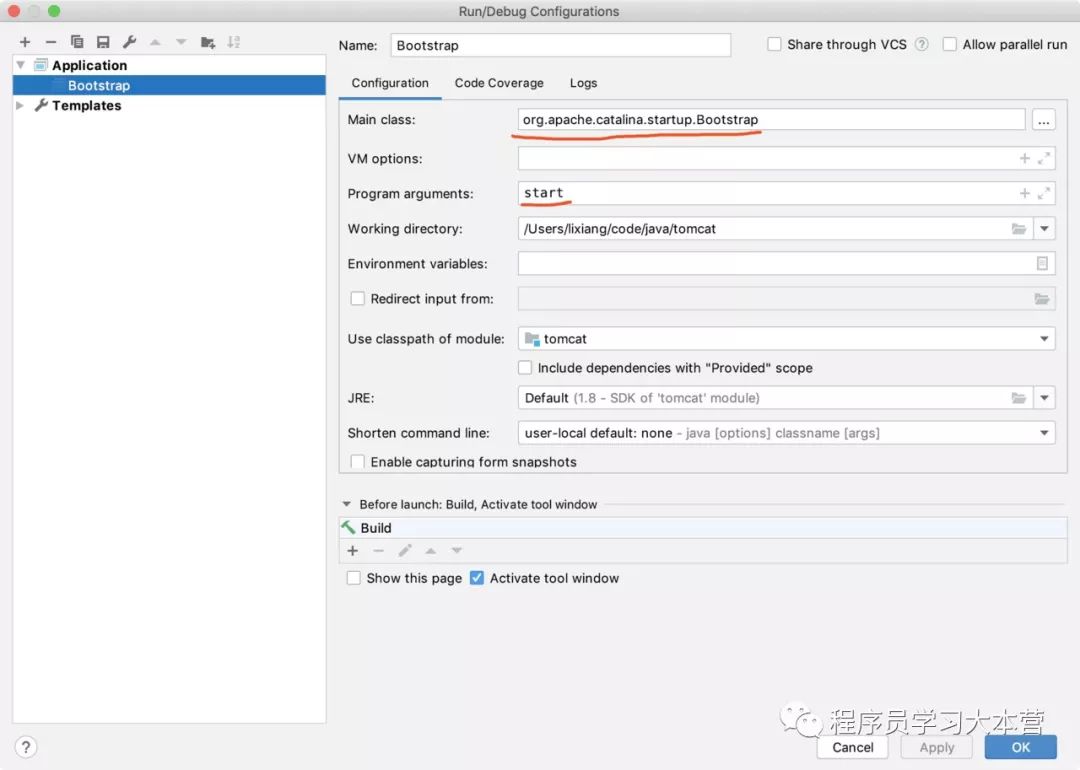
打断点: 可以在我们前面讲的启动入口入,也就是main函数处打断点做最开始的追踪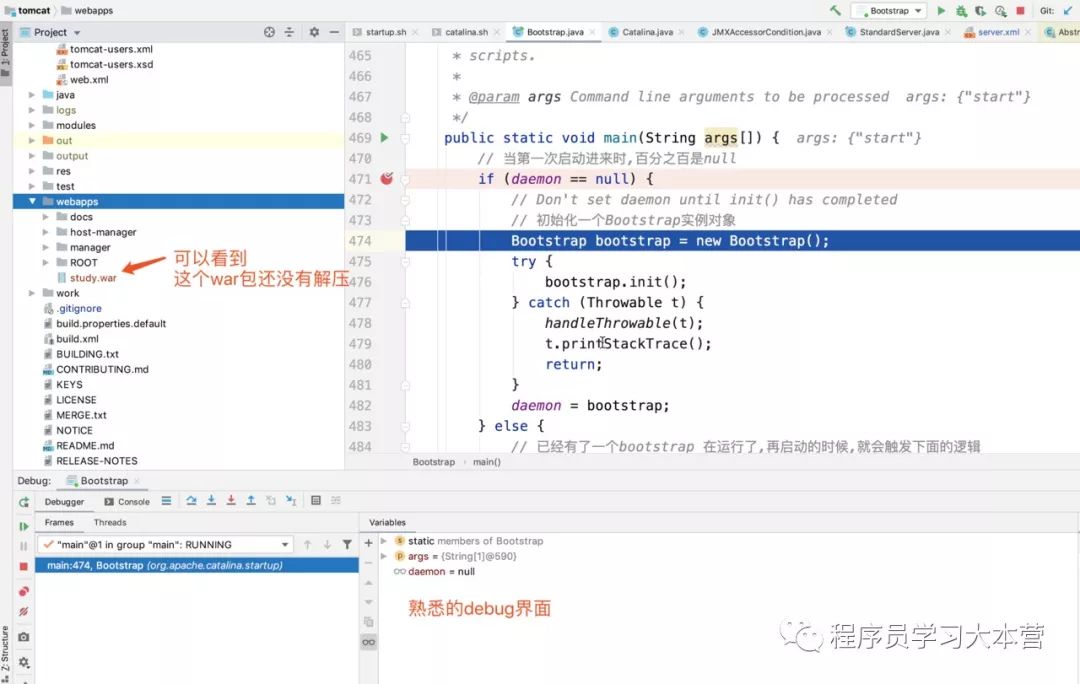
放过断点继续运行一会,可以看到spring启动的界面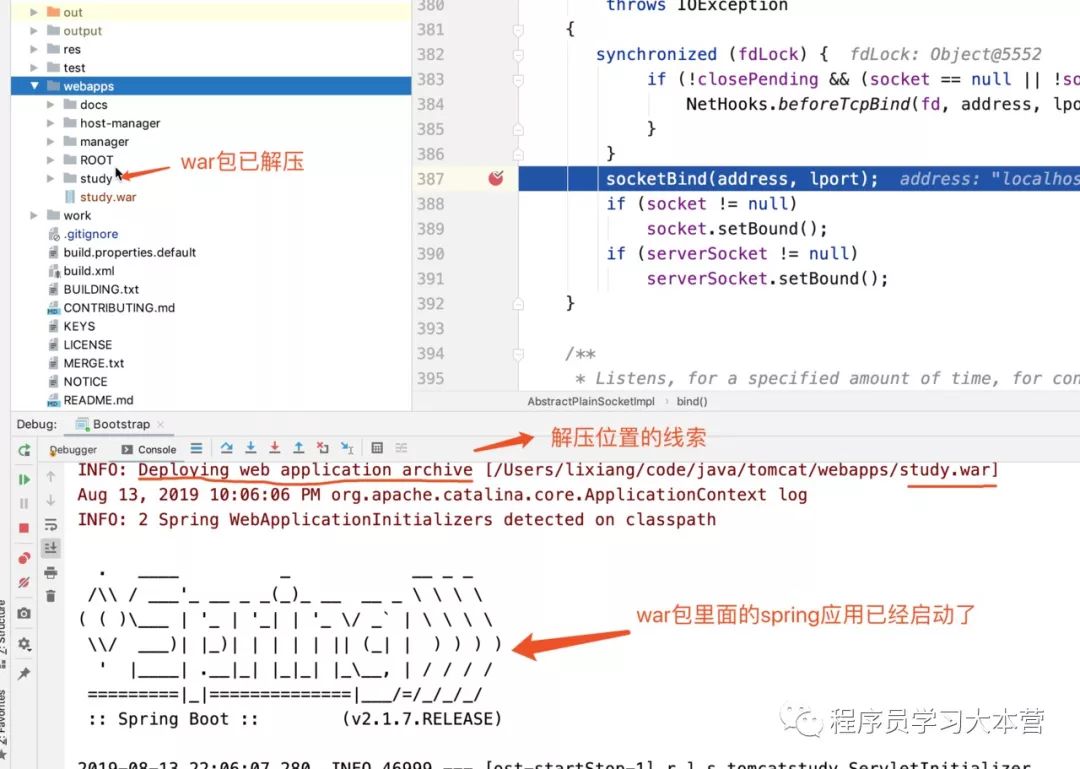
最后我们在浏览器中访问下我们写的controller,能看到相应的返回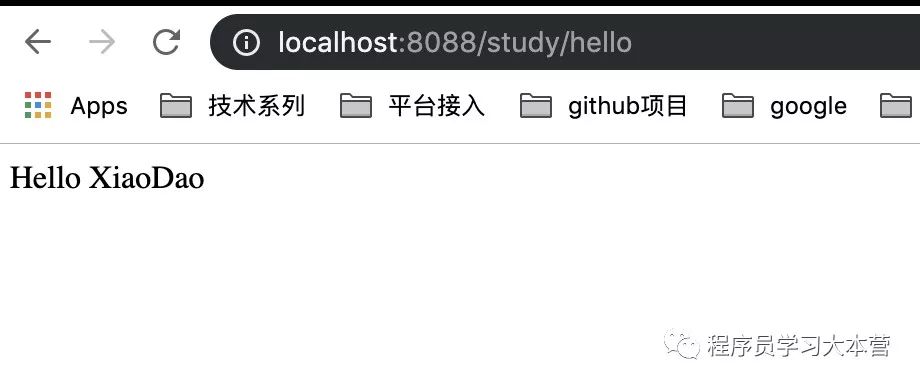
“怎么通过tomcat源码启动web项目”的内容就介绍到这里了,感谢大家的阅读。如果想了解更多行业相关的知识可以关注亿速云网站,小编将为大家输出更多高质量的实用文章!
免责声明:本站发布的内容(图片、视频和文字)以原创、转载和分享为主,文章观点不代表本网站立场,如果涉及侵权请联系站长邮箱:is@yisu.com进行举报,并提供相关证据,一经查实,将立刻删除涉嫌侵权内容。